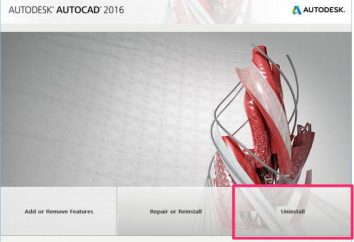Windows Defender
Após o lançamento do sistema operacional Windows 7, a vida desses hackers que ganhavam ao escrever vírus comuns tornou-se muito mais difícil. O motivo disso está no módulo especial do novo sistema operacional chamado "Defender Windows 7".
Em contraste com os programas fracos projetados para garantir a segurança das versões anteriores, no Windows 7 pela primeira vez, a proteção anti-spyware e anti-vírus é construída diretamente no sistema operacional e começa com isso. Isto é especialmente importante, considerando que os usuários não desejados e spyware podem facilmente acessar o seu PC a partir da Internet ou através de mídias infectadas como CD / DVD e unidades flash, e a maioria desses programas maliciosos inicia suas atividades imediatamente após a próxima reinicialização do computador.
O Windows Defender tem duas fronteiras de defesa e os principais ataques ao computador impedem a primeira fronteira – proteção em tempo real.
Este recurso avisa o usuário que uma vez que o spyware ou qualquer programa que tenha informações sobre isso executando ações indesejadas começa a ser instalado no sistema ou simplesmente tenta começar.
Se um alarme foi disparado, dependendo do nível de notificação definido no sistema operacional, várias ações estarão disponíveis para o usuário.
O primeiro é a quarentena. Um programa malicioso é movido para quarentena e é proibido executar até que seja restaurado ou excluído.
Para excluir ou, pelo contrário, restaurar os arquivos em quarentena, iniciar o defensor com o botão "Iniciar", depois selecionar "Todos os Programas" e, em seguida, clicar no atalho "Windows Defender".
Na janela que se abre, vá para o menu Ferramentas e clique no item marcado como "Objetos em quarentena".
Aqui você pode visualizar todos os objetos armazenados e determinar as ações apropriadas para eles. Se você quiser excluir todos os arquivos, clique no botão "Excluir tudo". Se algum deles pode ser útil, selecione o botão "Restaurar" para cada item da lista, e para aqueles que não são necessários, você deve clicar no botão "Excluir".
O segundo item é para remover o programa. Se você sabe com certeza que o arquivo que você está executando pode conter spyware, então você deve removê-lo imediatamente. Este item de menu permite que você faça isso com segurança.
O terceiro ponto é permitir a execução. Com este botão, você pode adicionar um programa que o Windows Defender definiu como spyware, para a lista de exclusão. Você não verá mais avisos sobre esse software, então clique no botão "Permitir" somente se você tiver certeza de sua decisão.
Um usuário experiente pode escolher os programas ou configurações que ele acha que o Windows Defender deve verificar.
A segunda frente de defesa do sistema operacional é digitalizar arquivos do sistema para monitorar seu status e versões. Nas configurações de varredura, o usuário possui as configurações da programação de varredura, opções para remoção automática ou manual do spyware detectado. Em qualquer caso, recomenda-se mudar algo lá apenas para aqueles que sabem exatamente o que estão fazendo.
De vez em quando, "Windows Defender" se conecta à rede para verificar atualizações na chamada "lista de definições". Nesta lista, os desenvolvedores do sistema operacional estão constantemente adicionando spyware recém-descoberto e outros programas indesejados. A atualização da lista ocorre através do Windows Update Center , juntamente com a atualização paralela de outros componentes do sistema operacional.
E para aqueles que acreditam que não há muita segurança, o utilitário fornece a capacidade de configurar a digitalização de forma a que seja precedida pela atualização das definições para a verificação mais completa e confiável.
E a última dica, se por algum motivo você precisa desativar o "Windows Defender", mesmo se você tiver um anti-vírus separado, é melhor voltar a fazê-lo o mais rápido possível